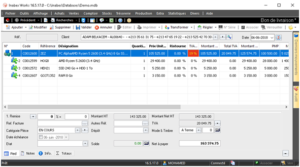Guide de démarrage- (Produits :Propriétés, Documents, Fournisseurs et Produits Composés)
11
Juin
Nous continuons à explorer la richesse de la boîte de dialogue Produits, nous avons vu dans un premier article les informations générales puis nous avons abordé le volet Info, Description et Promotion, enfin le 3ème article dédié à la boîte de dialogue Produit concernait les colisages et les prix. Dans cet article, nous allons aborder un aspect important dans l’enrichissement de votre catalogue Produits qui est les Propriétés.
Propriétés
Le logiciel vous permet de rajouter des propriétés propres à vous en plus des champs existants. Ces champs donnent la possibilité de distinguer les produits les uns des autres.
L’ajout de propriétés bien définies aux produits permet de faire gagner du temps aux utilisateurs en essayant de trouver les produits possédant les spécifications ou caractéristiques appropriées pour vos clients lors de la création de pièces par exemple.
La propriété d’un produit peut être sa taille, sa couleur ou un composant, etc. Les propriétés sont organisées au niveau de la famille.
Création des propriétés
Les propriétés du Produit sont définies dans Divers > Propriétés> Propriétés – Produits.
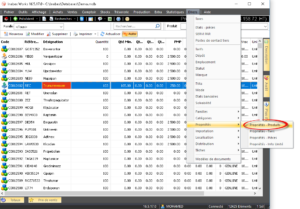
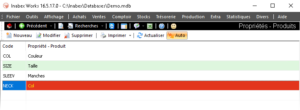
Définir les propriétés des produits
Vous retrouverez ensuite ces propriétés dans le volet Propriétés de la boîte de dialogue Produit. Il suffira d’indiquer les différentes valeurs.
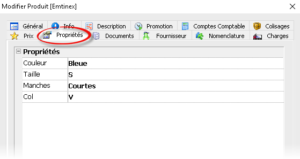
Recherche Avancée par propriété
Vous pouvez effectuer des recherches sur les propriétés des produits en allant au niveau de la barre de navigation sur Recherches > Produits par propriétés ou encore sur le menu Extra > Recherches avancées > Produits par propriétés.
Il suffira d’indiquer les valeurs recherchées sur le côté gauche, de cliquer sur le bouton Rechercher. Les résultats s’afficheront sur le volet de droite.
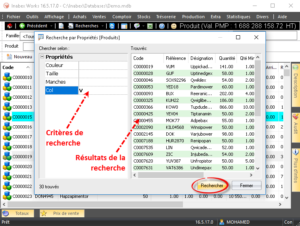
Volet Propriétés du formulaire
Les propriétés d’un produit peuvent être vues depuis le volet Propriétés du formulaire Produit. Vous pouvez ainsi les consulter sans avoir à ouvrir la boîte de dialogue.
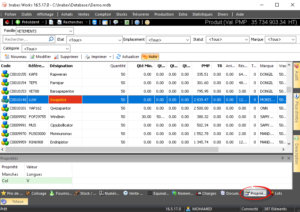
Gestion électronique des documents (GED)
Vous pouvez attacher des documents à votre Produit, ces documents peuvent par exemple représenter les photos produits ou les fiches techniques. Pour cela il suffit de glisser des documents (ou d’utiliser le bouton Ajouter) dans le volet Documents du produits.

Pour en savoir plus sur la GED, veuillez vous rendre à l’article dédié ici.
Fournisseurs
Une fois vos fournisseurs créés (dans le menu Achats > Fournisseur). Vous pouvez en affecter un ou plusieurs pour vos produits de sorte à pouvoir vos approvisionner de façon simple et rapide. Si votre fournisseur principal est en rupture de stock par exemple, vous pouvez toujours vous référer à la liste des fournisseurs du produit pour en contacter un autre.
Pour définir les fournisseurs d’un produit, il suffit de se rendre dans le volet Fournisseur. Avec le boutonAjouter indiquez le ou les fournisseurs voulus puis validez avec OK.
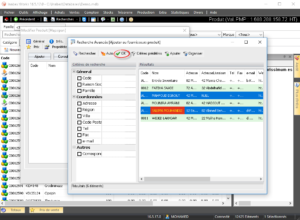
Une fois ajouté, vous pouvez visualiser un fournisseur sélectionné en double-cliquant dessus ou en utilisant le bouton Consulter. Pour supprimer un fournisseur, cliquez sur le bouton Enlever, une confirmation vous sera demandée.
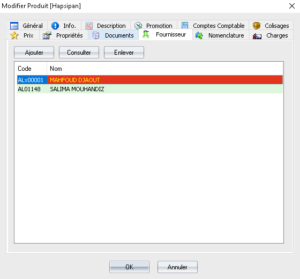
Produits Composés
Votre logiciel vous propose la notion de produit composé qui peut être utilisé dans plusieurs cas :
- Un produit est lui-même composé de plusieurs produits, par exemple un ordinateur est composé d’une carte mère, d’un disque dur, d’une carte graphique, boîtier, clavier, souris…
- Pour créer un pack qui peut être utilisé par exemple dans le cadre d’une promo, ainsi vous pouvez vendre plusieurs produits comme étant un seul produit.
- Pour indexer l’ensemble des options disponibles pour un produit, ainsi vos clients seront renseignés quant aux différentes possibilités qui leur sont disponibles
Créer un produit composé
La création d’un produit composé se fait le plus normalement du monde comme pour le reste des produits, il suffira uniquement de cocher la case Composé dans le volet Général de la boîte de dialogue Produit.
Produit monté ou assemblé
Une fois un produit est marqué comme composé, il faudra en définir les composants. Pour cela il faut aller dans le volet Nomenclature puis ajouter les produits. Les produits peuvent être ajoutés un à un ou plusieurs en une seule fois en s’aidant de la touche CTRL pour en sélectionner plusieurs.
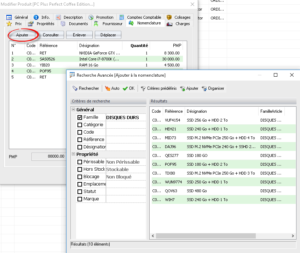
Note
Les composants d’un produit composé doivent être créés au préalable, il s’agira ensuite de les lier au produit composé
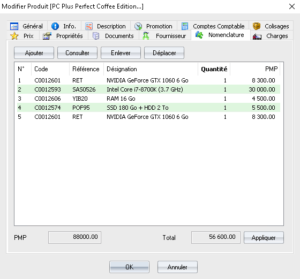
A l’aide des boutons d’actions, vous pouvez voir les composants en cliquant sur le bouton Consulter. Vous pouvez en retirer en cliquant sur Enlever.
Vous pouvez aussi déplacer les composants pour respecter un ordre logique que vous établissez, il faudra indiquer la position voulue.
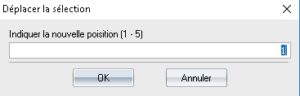
Vous remarquerez dans la liste de composants que la colonne Quantité est en gras, cela veut dire que la colonne est éditable. Vous pouvez donc indiquer la quantité présente de chaque composant.
Le PMP de chaque composant est mentionné dans la colonne PMP, vous avez aussi le champ Total qui indique la somme des PMP des composants, vous pouvez l’affecter comme PMP produit en cliquant sur le bouton Appliquer (une confirmation vous sera demandée), le champ PMP indique le PMP en cours du produit.
Produit type Pack
La notion de produit composé peut également servir dans la création d’un pack dans le cadre d’une promotion par exemple. Pour ce faire, un produit Hors Stock sera créé et les composants du pack seront ajoutés dans Nomenclature.
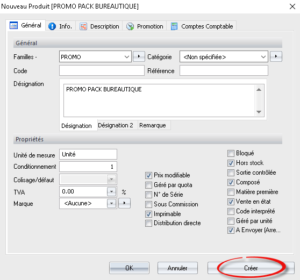
Une fois le produit créé, ajoutez les produits composant le pack au niveau de la nomenclature.

Indexation des options dans la proforma
Vous pouvez créer un produit avec l’ensemble des options complémentaires que le client peut acquérir en plus du produit en tant que composants. Ainsi même si les composants ont pour quantité 0, le client à la réception de sa proforma aura connaissance de l’ensemble des acquis complémentaires qu’il peut faire en plus de son achat.
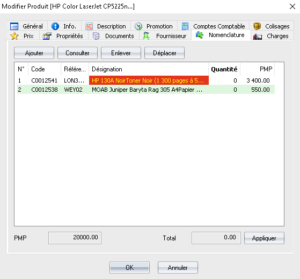
Pièce avec produit composé
Lors de la création d’une pièce contenant un produit composé. Vous verrez apparaître également les composants de sorte que vous avez la main pour changer les quantités. S’il s’agit d’une pièce touchant le stock, les quantités des composants seront déstockées.